投影仪如何实现全屏显示?操作步骤是什么?
- 百科大全
- 2025-04-14
- 8

在现代社会,投影仪已成为教学、会议、家庭影院等场合的重要工具。当您购买投影仪后,一个常见的需求就是实现全屏显示,以提供最佳的观看体验。本文将详细介绍如何通过一系列操作步...
在现代社会,投影仪已成为教学、会议、家庭影院等场合的重要工具。当您购买投影仪后,一个常见的需求就是实现全屏显示,以提供最佳的观看体验。本文将详细介绍如何通过一系列操作步骤,让您轻松实现投影仪的全屏显示。
理解投影仪全屏显示的重要性
全屏显示意味着投影图像能够最大限度地利用投影幕布或墙面,没有多余的黑边,图像比例适中,观众能看到画面的所有内容而不遗漏。这对于保持视觉焦点,提高信息传达效率至关重要。

前置步骤:投影仪与环境的初始设置
在开始全屏显示之前,您需要确保投影仪已正确安装和连接到相应的输出设备(例如电脑、DVD播放器等)。并且,将投影仪放置在与投影屏幕或墙面距离适当的位置,以便调整投影大小和清晰度。
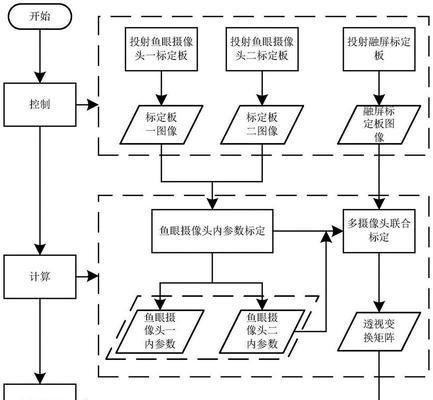
操作步骤一:基本图像调整
1.开启投影仪并进入菜单
确保投影仪已连接电源并开机。使用遥控器或投影仪上的按钮进入主菜单。
2.调整图像大小和位置
在菜单中找到“图像设置”或“显示设置”选项。
利用方向键移动选择器至“图像大小”或“缩放”功能,调整图像至适合您屏幕尺寸的大小。
接着找到“图像位置”或“移动”选项,使用方向键对图像进行上下左右的微调,确保图像完全在屏幕范围内且没有被切割。

操作步骤二:校正图像比例
1.调整图像比例
在菜单中找到“图像比例”或“宽高比”设置。
选择一个适合您内容的宽高比选项,例如16:9(宽屏)或4:3(标准屏)。
确保选择的宽高比能够匹配您的内容和投影屏幕,以避免图像变形或出现不必要的边框。
操作步骤三:使用自动调整功能
1.启用自动调整功能
在菜单中寻找“自动调整”或“几何校正”功能。
启用自动调整功能,投影仪将自动检测并调整图像,以确保它正确填充整个屏幕。
操作步骤四:手动微调图像
1.细致调整图像位置和比例
如果自动调整功能未能完全满足需求,您可以手动微调。
再次进入“图像位置”或“移动”选项,对图像进行细致的微调。
如果需要,回到“图像比例”调整,确保图像在不同方向上均没有被裁切。
常见问题与解决方案
问题:图像仍然无法完全填充屏幕。
解决:检查投影仪与屏幕的距离是否适宜;调整镜头焦距;确保没有物体遮挡投影路径。
问题:图像比例错误,出现拉伸或压缩。
解决:检查输入源的原始输出比例,并确保投影仪设置与之匹配;尝试手动调整图像比例至合适状态。
实用技巧
保持投影仪的镜头清洁,以确保图像质量。
如果投影仪支持垂直和水平梯形校正功能,可用于校正因投影角度问题导致的图像变形。
避免在光线过强的环境中使用投影仪,这可能会影响图像的全屏显示效果。
结语
通过上述步骤,您将能够根据需求轻松调整投影仪,实现精确的全屏显示。希望这些指南能帮助您更高效地使用投影仪,无论是进行商务演示还是享受家庭影院的电影时光。
在使用过程中,如果遇到任何问题,建议仔细检查每个步骤,或参考投影仪的用户手册。同时,保持对投影设备的定期维护,以确保最佳的显示效果。
本文链接:https://www.taoanxin.com/article-9745-1.html

